Pianificare pacchetti SQL Server Integration Services in BizTalk Server
È possibile creare visualizzazioni BAM utilizzando i dati memorizzati in un cubo OLAP (Online Analytical Processing). Il pacchetto di aggiornamento cubo di Integration Services consente di aggiornare i dati contenuti nel cubo affinché le visualizzazioni OLAP riflettano i dati corretti.
È necessario eseguire questo pacchetto almeno una volta per poter utilizzare le visualizzazioni OLAP. Per una manutenzione costante è opportuno pianificare l'esecuzione del pacchetto a intervalli regolari.
Importante
Se prima di eseguire il pacchetto di aggiornamento cubo si è ripristinato il database dello schema a stella BAM o si è arrestato il computer SQL Server, è necessario aggiornare le origini dati in Analysis Manager oppure riavviare il servizio OLAP. Sarà quindi possibile eseguire il pacchetto correttamente.
È possibile pianificare l'esecuzione di un pacchetto salvato a orari specifici, una volta sola o a intervalli regolari. Ad esempio:
Ogni giorno a mezzanotte.
Ogni settimana, di domenica, alle 6.
Il primo o l'ultimo giorno del mese.
Un pacchetto pianificato viene eseguito da SQL Server come processo.
Per informazioni sull'esecuzione di pacchetti SQL Server, vedere https://go.microsoft.com/fwlink/?LinkId=125738.
Nota
Per impostazione predefinita, la registrazione per l'archiviazione e l'elaborazione dei cubi per i pacchetti SSIS BAM è attivata e memorizzata nel database msdb. Nel tempo questo può generare una considerevole quantità di dati di registro eventi SSIS a seguito del numero elevato di attività BAM o della frequente esecuzione di pacchetti SSIS di proprietà di BAM. Per risolvere questo problema, è possibile eliminare le voci di registro meno recenti perché tali voci vengono utilizzate principalmente per il debug.
Prerequisiti
Per eseguire queste procedure, è necessario effettuare l'accesso come membro del gruppo Amministratori BizTalk Server.
Eseguire il pacchetto di Cube Update Integration Services
BizTalk Server 2020 e versioni successive
Avviare SQL Server Management Studio.
Nell'elenco a discesa Tipo di server della finestra di dialogo Connetti al server selezionare Servizi di database.
Nell'elenco a discesa Nome server selezionare il nome del server in cui si esegue il pacchetto.
Nell'elenco a discesa Autenticazione selezionare il tipo di autenticazione usato per connettersi al server.
Se necessario, digitare il nome utente e la password.
Fare clic su Connetti.
Nell'albero della console espandere Cataloghi di Integration ServicesSSISDB>BizTalk Server>Projects>>BAM_AN_<View Name>>Packages.
Fare clic con il pulsante destro del mouse sul pacchetto BAM_AN_<View name.dtsx> e quindi scegliere Esegui....
BizTalk Server 2016 e versioni precedenti
Fare clic su Start, fare clic su Tutti i programmi, fare clic su Microsoft SQL Server 2008 SP1 o Microsoft SQL Server 2008R2 e quindi fare clic su SQL Server Management Studio.
Nella finestra di dialogo Connetti al server selezionare Integration Services nell'elenco a discesa Tipo di server.
Nell'elenco a discesa Nome server selezionare il nome del server in cui si esegue il pacchetto.
Nell'elenco a discesa Autenticazione selezionare il tipo di autenticazione usato per connettersi al server.
Se necessario, digitare il nome utente e la password.
Fare clic su Connetti.
Nell'albero della console espanderePacchetti archiviatidi Integration Services> e quindi fare clic su MSDB.
Fare clic con il pulsante destro del mouse sul pacchetto nome> BAM_AN_<View e quindi scegliere Esegui pacchetto.
Eseguire il pacchetto Gestione Integrazione dei dati Servizi BAM
BizTalk Server 2020 e versioni successive
Avviare SQL Server Management Studio.
Nell'elenco a discesa Tipo di server della finestra di dialogo Connetti al server selezionare Servizi di database.
Nell'elenco a discesa Nome server selezionare il nome del server in cui si esegue il pacchetto.
Nell'elenco a discesa Autenticazione selezionare il tipo di autenticazione usato per connettersi al server.
Se necessario, digitare il nome utente e la password.
Fare clic su Connetti.
Nell'albero della console espandere Cataloghi di Integration ServicesSSISDB>BizTalk Server>Projects>>BAM_DM_< NomeActivity>> espandere Pacchetti.
Fare clic con il pulsante destro del mouse sul pacchetto BAM_DM_<Activity name.dtsx> e quindi scegliere Esegui....
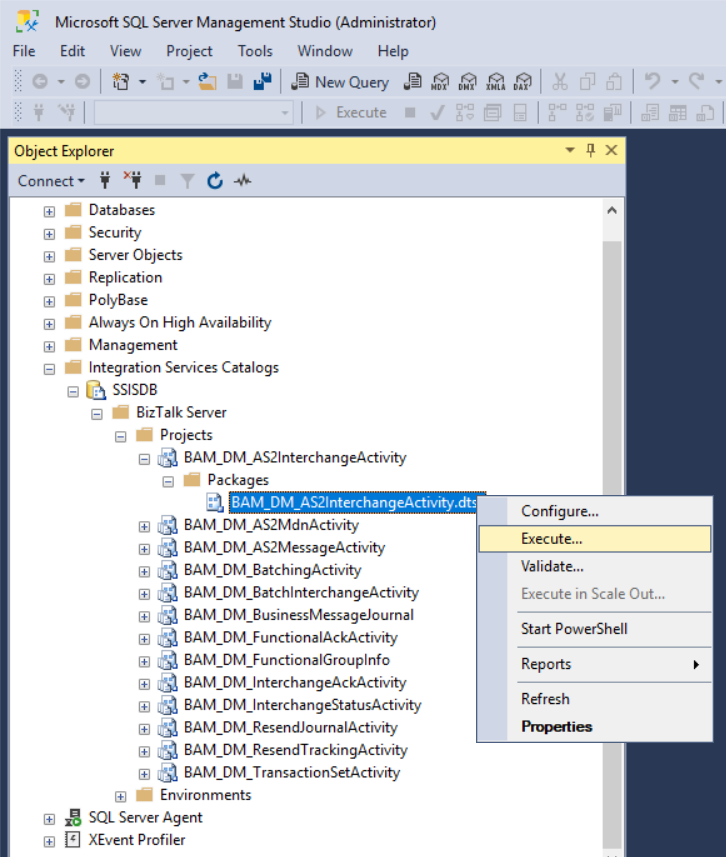
BizTalk Server 2016 e versioni precedenti
Fare clic su Start, fare clic su Tutti i programmi, fare clic su Microsoft SQL Server 2008 SP1 o Microsoft SQL Server 2008R2 e quindi fare clic su SQL Server Management Studio.
Nella finestra di dialogo Connetti al server selezionare Integration Services nell'elenco a discesa Tipo di server.
Nell'elenco a discesa Nome server selezionare il nome del server in cui si esegue il pacchetto.
Nell'elenco a discesa Autenticazione selezionare il tipo di autenticazione usato per connettersi al server.
Se necessario, digitare il nome utente e la password.
Fare clic su Connetti.
Nell'albero della console espanderePacchetti archiviatidi Integration Services> e quindi fare clic su MSDB.
Fare clic con il pulsante destro del mouse sul pacchetto nome> BAM_DM_<Activity e quindi scegliere Esegui pacchetto.
Pianificare i pacchetti da eseguire regolarmente
Aprire SQL Server Management Studio.
Nella finestra di dialogo Connetti al server selezionare Motore di database nell'elenco a discesa Tipo di server.
Nell'elenco a discesa Nome server selezionare il nome del server in cui si esegue il pacchetto.
Nell'elenco a discesa Autenticazione selezionare il tipo di autenticazione usato per connettersi al server.
Se necessario, digitare il nome utente e la password.
Fare clic su Connetti.
Nell'albero della console espandere il server e selezionare SQL Server Agent.
Se SQL Server Agent è disabilitato, fare clic con il pulsante destro del mouse su SQL Server Agent e quindi scegliere Avvia.
Fare clic con il pulsante destro del mouse su SQL Server Agent e scegliere Nuovo processo.
Nella finestra di dialogo Nuovo processo digitare un nome per il processo nella casella di testo Nome .
Nella finestra Seleziona una pagina fare clic su Passaggi e quindi fare clic su Nuovo. Verrà visualizzata la finestra di dialogo Nuovo passaggio processo .
Nella casella di testo Nome passaggio digitare un nome di identificazione per il passaggio.
Nell'elenco a discesa Tipo selezionare SQL Server pacchetto di Integration Services e nell'elenco a discesa Origine pacchetto selezionare Catalogo SSIS. Per BizTalk Server 2016 e versioni precedenti, nell'elenco a discesa Origine pacchetto selezionare Archivio pacchetti SSIS.
Nell'elenco a discesa Server selezionare il server in cui si esegue il processo.
Fare clic sul pulsante del selettore di file per la casella di testo Pacchetto, selezionare il pacchetto che si sta pianificando (il nome BAM_DM_Activity o il pacchetto nome> BAM_AN_<View) e quindi fare clic su OK.<>
Nella finestra Seleziona una pagina fare clic su Pianifica e quindi fare clic su Nuovo. Verrà visualizzata la finestra di dialogo Nuova pianificazione processo .
Nella casella di testo Nome digitare un nome per la pianificazione.
Creare la pianificazione desiderata utilizzando i campi relativi alla frequenza.
Fare clic su OK per salvare il processo.
Nota
Se BAM è configurato con un'istanza non predefinita di SQL Server, BAM_AN_POCube DTSPackage non viene pianificato o eseguito in modo accurato. Per consentire di continuare l'esecuzione dei pacchetti, è necessario modificare il file di configurazione. Per altre informazioni, vedere la sezione "Modifica del contenuto del file di configurazione" in https://go.microsoft.com/fwlink/?LinkId=196768.